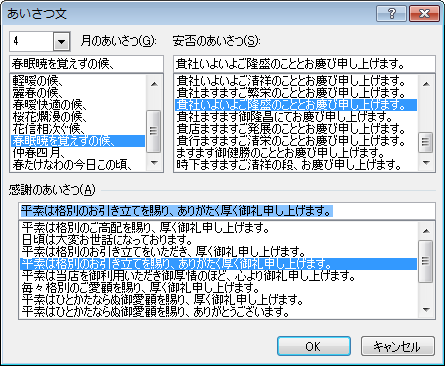Word文書の編集を行いテキスト量の増減があった場合、意図せぬところで改ページが入ってしまう場合があります。見出しの位置がズレてページの最下段に来てしまったりすると、内容も把握しにくく見栄えも良くありません。
不自然な位置で改ページされてしまうのを防ぐ機能もWordには搭載されています。押さえておけば文字数の増減があった場合の予期せぬ改行や改ページを防ぐことができます。
※本記事では「Microsoft Office Word 2007」を例にしております。
▲Word文書内で、見出しがページの最下段に見出しが来てしまうと次ページから本文が始まることになってしまい不自然です。
▲見出し位置を自動的に修正するには「ホーム」タブの「段落」の欄右下にある矢印アイコンをクリックします。
▲開いた「段落」ウィンドウのメニューにある「次の段落と分離しない」にチェックを入れ「OK」ボタンをクリック。
▲最下段にあった見出しが次ページの最上段に移動します。見出し位置の調整のほか「段落」ウィンドウのメニューにチェックを入れておくことで、段落が改ページで分割されてしまうといった事態も修正して見やすい文書を作成するのに役立ちます。